巧妙利用两个无线路由器进行桥接增强无线信修订稿
怎么延长wifi信号用路由器桥接超实用

怎么延长wifi信号用路由器桥接超实用很多读者都有遇到过这样的疑惑,就是家庭接了宽带,但信号没办法覆盖整个家庭,尤其是独栋房屋的尤其会碰到这样的情况,wifi 装在一楼,二楼或三楼就没信号了,或者信号不足以愉快的上网。
这时候就会很苦恼,需要找电脑店的小弟帮忙了,出钱能来还是小事,最麻烦的,很多电脑店小弟不愿意上门服务。
room2收到的信号不好,就利用桥接加强信号,愉快的上网。
其实延长加强wifi信号很简单,很多路由器带这功能,一楼的wifi 信号,可以经过路由器桥接,把信号延长到二楼三楼,设置也不复杂。
而且可以用走线或wifi桥接。
下面我就来讲具体实现方案,每种品牌的设置方法不尽相同,但原理都是一模一样,利用二个路由器,一个路由接宽带上,第二个路由器直接接到第一个路由器上,当然,第三个路由器也可以接第一个路或第二个路由器上,这样,就能通过一条宽带,多地点使用了。
A为从宽带上来的路由器,BC是延长用的。
通过线路,将路由器接好后,下面介绍下B或C路由器的设置,A的路由器设置在装宽带的时候,一般都设置好了,默认不管就OK只要以前就能上网。
我们以B路由器作为例子,C路由器设置类似于B。
我们拿好B路由器,插电,这时候我们将B路由器想象成一台电脑,把网线插入A路由器的上网接口上,然后把B路由器后面的复位键按5秒种以上复原。
这样B路由器就是初始状态。
然后用手机或电脑连上,在浏览器上输入:http://192.168.1.1,进入路由器。
这里我用tenda路由器作为讲解,其它路由器类似。
进入后,直接进入WAN口设置设置动态IP,就能桥接。
这里大家注意,很多人知道这里,但不知道还有个地方要设置下,就是B路由器IP地址设置,原理就是A路由器占用了192.168.1.1,所以B不能用这地址了,在下面的LAN地方设置。
这里是重点,一定要设置成和A路由器IP不一样的。
上面是通过网线将A和B路由器桥接的,但很多人A和B不好走线,下面教大家利用wifi桥接。
两台华为无线路由器无线桥接怎样设置

两台华为无线路由器无线桥接怎样设置用华为无线路由器,去无线桥接另一台华为无线路由器的wifi信号;桥接设置成功后,可以扩大无线网络的覆盖范围。
本文店铺主要介绍了两台华为无线路由器无线桥接的设置方法!两台华为无线路由器无线桥接的设置方法步骤一、设置主路由器A中无线WiFi参数1、设置WiFi密码、WiFi名称设置登录到主路由器A的设置界面,点击“家庭网络”——>“无线网络设置”——>“无线加密设置”——>设置“Wi-Fi名称”——>“安全模式”选择:WPA-PSK/WPA2-PSK——>“WPA 加密模式”选择:AES——>“Wi-Fi密码”——>点击“保存”。
设置主路由器A中的WiFi名称、WiFi密码、安全模式2、设置WiFi信道点击“家庭网络”——>“无线网络设置”——>“无线高级设置”——>把“信道”选择:1——>点击“保存”。
把主路由器A的信道设置为:6步骤二、设置副路由器B中无线WiFi参数重要提示:副路由器B中的WiFi名称、安全模式、WPA加密模式、WiFi密码、信道,必须与主路由器A中的WiFi名称、安全模式、WPA加密模式、WiFi密码、信道保持一致。
1、设置WiFi密码、WiFi名称设置登录到副路由器B的设置界面,点击“家庭网络”——>“无线网络设置”——>“无线加密设置”——>设置“Wi-Fi名称”——>“安全模式”选择:WPA-PSK/WPA2-PSK——>“WPA 加密模式”选择:AES——>“Wi-Fi密码”——>点击“保存”。
把副路由器B中的WiFi名称、密码、安全模式设置为与主路由器A的一致2、设置WiFi信道点击“家庭网络”——>“无线网络设置”——>“无线高级设置”——>把“信道”选择:1——>点击“保存”。
把副路由器B的信道也设置为:6步骤三、修改副路由器B的LAN口IP地址在副路由器B的设置界面,点击“家庭网络”——>“LAN接口设置”——>“LAN接口设置”——>“IP地址”选项后,填写:192.168.3.100——>点击“保存”。
巧妙利用两个无线路由器进行桥接增强无线信
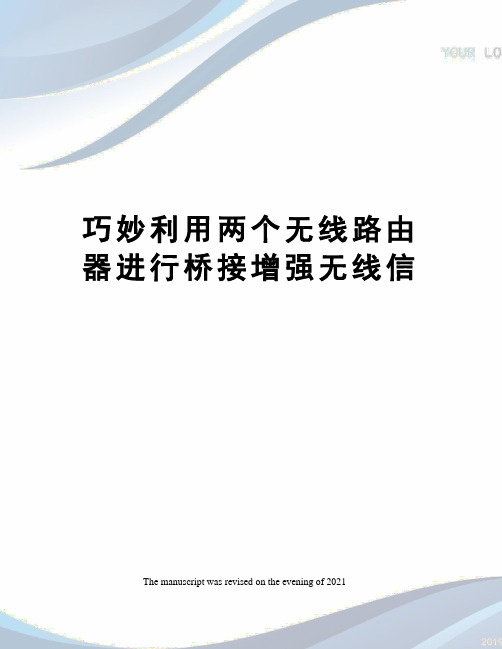
巧妙利用两个无线路由器进行桥接增强无线信The manuscript was revised on the evening of 2021很多人在使用无线路由器的时候都会遇到一个问题,就是超过一定举例无线信号很弱甚至没有信号。
特别是在自建房的楼上楼下,或者是套房里面由于墙体太多使得无线信号减弱的太厉害,造成同一个房子里面有些地方没法接收到信号或信号很多,相信很多人都会遇到这样的问题,下面介绍一种两个无线路由器进行桥接来增强无线路由信号的方法,我们用两台TPLINK的无线路由器为例。
主路由器的设置:1.将主路由器跟电脑和网络正常连接。
2.打开浏览器,在地址栏里面输入:“登录无线路由器的管理后台。
3.进入管理后台以后,点击“设置向导”将网络连接设置好,这个大家应该都会的,这里就不具体说了。
4.点击“无线参数”,然后点击“基本设置”将“信道”设置为6,然后把“开启无线功能”和“开启bridge功能”选上,在下面弹出的对话框里面输入另一个路由器的MAC地址。
打开“安全设置”,设置好密码。
5.将“DHCP服务”设置为“启用”,开始IP输入:,结束IP输入:。
6.设置完成后重启路由器。
从路由器的设置:1.将从路由器跟电脑连接好,需要注意的是从路由器不需要连接网络,直接连接电脑就可以了。
2.打开浏览器,在地址栏里面输入:“登录无线路由器的管理后台。
3.进入管理后台以后,点击“设置向导”选择“动态IP”然后根据提示设置好。
4.点击“网络参数”,然后点击“LAN口设置”将“IP地址”设置为:,“子网掩码”保持不变。
5.点击“无线参数”,然后点击“基本设置”将“信道”设置为6,然后把“开启无线功能”和“开启bridge功能”选上,在下面弹出的对话框里面输入主路由器的MAC地址。
打开“安全设置”,设置好密码(注意:密码必须跟主路由器的一样)。
6.设置完成后重启路由器。
7.接下来只要将主路由器直接跟网络连接,将从路由器放在你需要放置的地方(注意:从路由器必须放置在能搜索到主路由器的地方,并且最好信号能有2-3格),这样就可以把家里的无线信号的范围扩大,也相当于起到了增强无线信号的效果。
2个无线路由器桥接教程
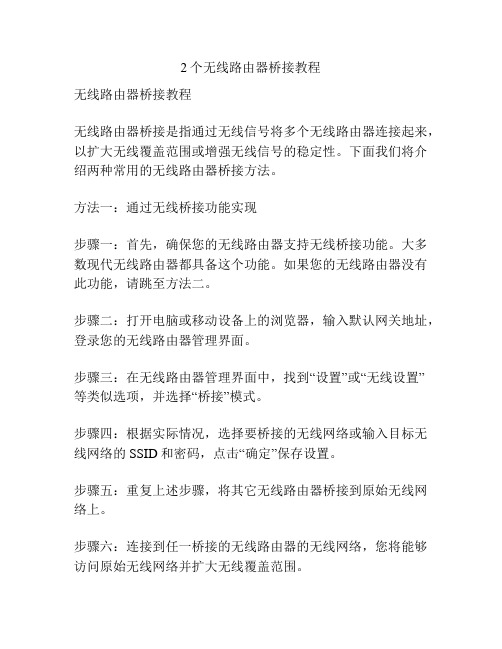
2个无线路由器桥接教程无线路由器桥接教程无线路由器桥接是指通过无线信号将多个无线路由器连接起来,以扩大无线覆盖范围或增强无线信号的稳定性。
下面我们将介绍两种常用的无线路由器桥接方法。
方法一:通过无线桥接功能实现步骤一:首先,确保您的无线路由器支持无线桥接功能。
大多数现代无线路由器都具备这个功能。
如果您的无线路由器没有此功能,请跳至方法二。
步骤二:打开电脑或移动设备上的浏览器,输入默认网关地址,登录您的无线路由器管理界面。
步骤三:在无线路由器管理界面中,找到“设置”或“无线设置”等类似选项,并选择“桥接”模式。
步骤四:根据实际情况,选择要桥接的无线网络或输入目标无线网络的SSID和密码,点击“确定”保存设置。
步骤五:重复上述步骤,将其它无线路由器桥接到原始无线网络上。
步骤六:连接到任一桥接的无线路由器的无线网络,您将能够访问原始无线网络并扩大无线覆盖范围。
方法二:通过有线连接实现步骤一:准备一根网线,将一端连接到上级无线路由器的LAN口,将另一端连接到下级无线路由器的WAN口。
步骤二:进入下级无线路由器的管理界面,找到“设置”或“无线设置”等类似选项。
步骤三:将下级无线路由器的无线网络设置与上级无线路由器相同,并确保两者的SSID和密码一致。
步骤四:在下级无线路由器的管理界面中,找到“网络设置”或“路由设置”等类似选项,将下级无线路由器的IP地址设置为与上级无线路由器不同的地址,以防止IP地址冲突。
步骤五:保存设置并重启下级无线路由器,完成桥接设置。
通过上述两种方法,您可以实现多个无线路由器的桥接,从而扩大无线覆盖范围或增强无线信号的稳定性。
无线路由器桥接的具体步骤可能因不同的设备而有所差异,请参考您使用的无线路由器的说明书或官方网站获取更详细的操作指南。
两个无线路由器通过有线桥接实现增加无线范围的方法

两个无线路由器通过有线桥接实现增加无线范围的方法
近段时间搬了新家,也购入了一个新的无线路由器,但无奈路由器的位置不好,隔一层楼到我房间里就只剩下一个信号了。
突然想起旧的路由器刚好没用处,现在派上用场了。
(环境如下:主路由器:TL-WR847N,副路由器:TL-WR340G+)
1、首先将副路由器(TL-WR340G+)用一根网线将电脑与其连接在一lan口上
2、然后登录副路由器(TL-WR340G+)管理地址,将Lan地址改为一个预先分配好的地址<不能与主路由器(TL-WR847N)和局域网其他机器的ip冲突>
3、关掉DHCP服务器,将无线参数里面的密码、频道、ssid改为与路1一样
4、将Wan口连接类型改为动态ip
5、这样副路由器(TL-WR340G+)就设置好了,接下来将电脑接在主路由器(TL-WR847N)上。
6、在DHCP服务器的静态地址分配中分配一个静态IP给副路由器(TL-WR340G+),IP必须与刚刚填写的相同,重启主副路由器。
7、将电脑接在副路由器(TL-WR340G+)的lan口上,主路由器(TL-WR847N)从lan口引一条线插入副路由器(TL-WR340G+)的LAN口上(注意!非Wan口)。
两个路由器怎么增强信号
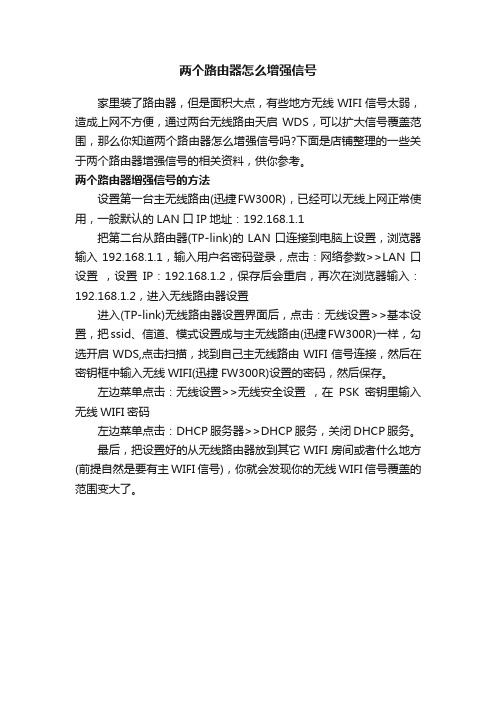
两个路由器怎么增强信号
家里装了路由器,但是面积大点,有些地方无线WIFI信号太弱,造成上网不方便,通过两台无线路由天启WDS,可以扩大信号覆盖范围,那么你知道两个路由器怎么增强信号吗?下面是店铺整理的一些关于两个路由器增强信号的相关资料,供你参考。
两个路由器增强信号的方法
设置第一台主无线路由(迅捷FW300R),已经可以无线上网正常使用,一般默认的LAN口IP地址:192.168.1.1
把第二台从路由器(TP-link)的LAN口连接到电脑上设置,浏览器输入192.168.1.1,输入用户名密码登录,点击:网络参数>>LAN口设置,设置IP:192.168.1.2,保存后会重启,再次在浏览器输入:192.168.1.2,进入无线路由器设置
进入(TP-link)无线路由器设置界面后,点击:无线设置>>基本设置,把ssid、信道、模式设置成与主无线路由(迅捷FW300R)一样,勾选开启WDS,点击扫描,找到自己主无线路由WIFI信号连接,然后在密钥框中输入无线WIFI(迅捷FW300R)设置的密码,然后保存。
左边菜单点击:无线设置>>无线安全设置,在PSK密钥里输入无线WIFI密码
左边菜单点击:DHCP服务器>>DHCP服务,关闭DHCP服务。
最后,把设置好的从无线路由器放到其它WIFI房间或者什么地方(前提自然是要有主WIFI信号),你就会发现你的无线WIFI信号覆盖的范围变大了。
2个无线路由器桥接设置方法
2个无线路由器桥接设置方法
现在很多家庭都喜欢用2个无线路由器桥接的方法来增强自家的信号,那么2个无线路由器怎么桥接设置呢? 为大家整理了2个无线路由器桥接设置方法的相关内容,供大家参考阅读!
2个无线路由器桥接设置方法
1.右键点击桌面上的“网上邻居”,选择“属性”
2.右键点击“本地连接”,选择“属性”
3.双击“Internet协议(TCP/IP)”
4.选择“使用下面的IP地址”,输入IP地址192.168.0.55,子网掩码为25
5.255.255.0,确定即可
找一根网线,一头接电脑,一头连接路由器A的1/2/3/4任意口
1.在浏览器中输入:19
2.168.0.1 按回车键,在跳转的页面中输入密码admin 点击“确定”
2.点击“高级设置”
3.点击“无线设置”-“无线基本设置”设置路由器A的无线基本参数:
4. 点击“无线安全”设置路由器A的无线加密信息:
找一根网线,一头接电脑,一头连接路由器B的1/2/3/4任意口
1.登录路由器B扫描路由器A的无线信号
2.确保路由器B的“安全模式”,“加密规则”,“密钥”,与路由器A保持一致
1.关闭路由器B的DHCP功能
2.修改路由器B的LAN口地址为192.168.0.2
2.登录路由器A扫描并添加路由器B的MAC地址
1.参照步骤一,将电脑本地连接ip地址改为自动获取
2.右键点击“本地连接”- “状态”-“支持”,如果地址类型为“通过DHCP指派”且默认网关为192.168.0.1证明
WDS桥接已成功。
中继模式让双无线路由器 增强信号扩展范围
中继模式让双无线路由器增强信号扩展范围阅读了今年第43期《电脑报》B6版《两类无线共享上网方案》后,笔者受益匪浅,也购买了一台3G无线路由器,配合3G上网卡使用,非常方便。
笔者在设置过程中还发现该路由器有中继模式(市场中大多数无线路由器均自带中继功能),配合原有的一台无线路由器,可大大增强无线信号,扩展信号范围。
这种中继模式非常适合家中WiFi无线信号覆盖不好,但每个房间又都有无线上网需求的情况。
下面,笔者就将自己的使用经验与大家共享。
本文以TL-WR541G和TL-WR703N为例介绍其设置方法。
图:双路由器中继组网示意图在中继组网示意图,假设电脑A和B要访问Internet,可是TL-WR541G的信号无法到达电脑A,此时我们可以在中间加一个TL-WR703N对TL-WR541G的信号进行中继,从而实现电脑A和B可以访问Internet。
我们可以把TL-WR703N设置为对TL-WR541G的中继,具体配置过程请看以下步骤。
你知道吗:什么是中继模式?中继模式,就是利用无线路由器之间的无线连接功能,将无线信号从一个中继点传递到下一个中继点,实现信号的增强,并形成新的无线覆盖区域,最终达到延伸无线网络的覆盖范围的目的。
事实上,只要有两台支持中继功能的无线路由器,即可拓展网络覆盖范围。
你知道吗:中继和桥接有什么区别?中继和桥接功能对于无线用户的实际使用基本上是一样的,只是设备有所不同,并非所有无线路由器都可以桥接,无线路由桥接就是把无线路由器当中继器使用。
桥接并非无线路由器的主要功能。
使用中继模式时,网络SSID号均一致,而在桥接模式时,网络SSID号不同。
一、配置主路由器本文将TL-WR541G作为主路由器,默认已经连接上Internet,下面主要配置无线相关的参数。
进入路由器管理界面(默认是192.168.1.1)。
点击“运行状态”,查看设备“无线状态”,记下无线网络的SSID号(本例为TP-LINKcpcw123)以及无线状态的MAC地址(本例为00-0A-EB-DC-BB-82),如图1所示。
家里如何用两个路由器增强无线信号,怎么设置?
家里如何用两个路由器增强无线信号,怎么设置?回答本行业问题,家里如何用两个路由器增强无线信号,怎么设置?可以采用路由器桥接的方式,简单介绍下路由器有线桥接①主路由LAN口接副路由WAN口把主路由器LAN口的网线接副路由器的WAN口上,电脑连接主路由器,自动获取IP方式正常上网。
电脑连接副路由器LAN口,登录副路由器界面,在网络参数-WAN口设置-WAN口连接类型选择动态IP方式上网。
修改LAN口IP地址,在LAN口设置中,将IP地址修改为和主路由网段不同,比如主路由LAN口IP192.168.0.1,副路由LAN口IP设置为192.168.2.1,在无线设置中,设置副路由的无线SSID和密码,加密方式等。
保存重启路由器就可以增强路由器WiFi信号并同时上网。
②主路由LAN口接副路由LAN口主路由LAN口网线接副路由LAN口,是把副路由器作为无线交换机,当无线中继使用。
主路由设置和上面相同,进入副路由器界面,在LAN口中修改IP地址,在LAN口设置中将IP地址修改为同网段IP,比如主路由IP 192.168.1.1,副路由修改为192.168.1.200。
同时在参数设置里关闭副路由器上的DHCP服务,在DHCP服务器里选择不启用。
最后设置副路由的无线SSID、加密方式、密码,保存即可两个路由器有线桥接使用。
路由器无线桥接主、副路由器之间不需要连接网线,利用无线桥接(WDS)方式。
进入副路由器管理界面,在无线设置中-WDS无线桥接,扫描并连接主路由器的WiFi信号,输入主路由器的无线密码并连接。
设置副路由器的无线网络名称SSID 和无线密码,可与主路由相同,方便无线WiFi自动漫游。
支持5G频段的可以选择5G信号,提升无线速率。
最后修改副路由器LAN口IP地址,将副路由器的LAN口IP地址修改为与主路由器在同一网段且不冲突,就能实现路由器无线桥接,无缝漫游等。
2台路由器或多台路由器的无线桥接中继大面积覆盖无线网络信号技术教程
路由一:进入无线路由一的设置界面1、打开IE 输入192.168.1.1 ,账号密码都是admin2、进入设置向导,选择ADSL拨号(大家基本上都是adsl自己设置,具体的我就不说了,大家都会)3、进入无线参数-> 基本设置-> 开启Bridge功能-> AP1的MAC地址:(输入路由二的MAC地址) -> 保存。
路由二:进入无线路由二的设置界面1、打开IE 输入192.168.1.1 ,账号密码都是admin2、进入网络参数-> LAN口设置-> 设置IP地址:192.168.1.2 -> 保存。
3、进入无线参数-> 基本设置-> 开启Bridge功能-> AP1的MAC地址:(输入路由一的MAC地址) -> 保存。
4、进入DHCP服务器-> DHCP服务-> DHCP服务器-> 不启用-> 保存。
备注:1、路由器的MAC地址可在网络参数-> LAN口设置-> MAC地址这里查看!(MAC 地址在路由器底部有表示),输入时请注意MAC格式是11-11-11-11-11每2位数中间要用“-”号分隔。
2、在无线桥接模式中,第二个路由器的DHCP服务器要关闭。
第一个路由器的DHCP 服务器可以启用。
各电脑可以设置成动态获得IP地址。
如果设置成固定IP,网关必须设置为第一个路由的网关一般是:192.168.1.13、频段和密码设置要一至,第二台tp的名字改一下好区分,并且把lan口的地址设置成第一个路由的lan口同段不同ip,dns自动获取就行。
4、这时候你可以在电脑输入192.168.1.1 和192.168.1.2 看2个是否可以连接,可以连接就证明2个路由已经无线桥接5、路由有Repeator功能的就可以,不过市面上的无线路由不带中继功能的居多,没中继功能的,直接用网线连起来一、无线路由器桥接和覆盖的需求实例1:小王和小李是同班同学,又是一对非常要好的朋友,而且两家分别住两幢楼的同一楼层,之有间相隔20-30米,两兄弟想把两家的电脑连接成一个局域网,实现资料共享,时不时可以对战下游戏。
- 1、下载文档前请自行甄别文档内容的完整性,平台不提供额外的编辑、内容补充、找答案等附加服务。
- 2、"仅部分预览"的文档,不可在线预览部分如存在完整性等问题,可反馈申请退款(可完整预览的文档不适用该条件!)。
- 3、如文档侵犯您的权益,请联系客服反馈,我们会尽快为您处理(人工客服工作时间:9:00-18:30)。
巧妙利用两个无线路由器进行桥接增强无线信 WEIHUA system office room 【WEIHUA 16H-WEIHUA WEIHUA8Q8-
很多人在使用无线路由器的时候都会遇到一个问题,就是超过一定举例无线信号很弱甚至没有信号。
特别是在自建房的楼上楼下,或者是套房里面由于墙体太多使得无线信号减弱的太厉害,造成同一个房子里面有些地方没法接收到信号或信号很多,相信很多人都会遇到这样的问题,下面介绍一种两个无线路由器进行桥接来增强无线路由信号的方法,我们用两台TPLINK的无线路由器为例。
主路由器的设置:
1.将主路由器跟电脑和网络正常连接。
2.打开浏览器,在地址栏里面输入:“登录无线路由器的管理后台。
3.进入管理后台以后,点击“设置向导”将网络连接设置好,这个大家应该都会的,这里就不具体说了。
4.点击“无线参数”,然后点击“基本设置”将“信道”设置为6,然后把“开启无线功能”和“开启bridge功能”选上,在下面弹出的对话框里面输入另一个路由器的MAC地址。
打开“安全设置”,设置好密码。
5.将“DHCP服务”设置为“启用”,开始IP输入:,结束IP输入:。
6.设置完成后重启路由器。
从路由器的设置:
1.将从路由器跟电脑连接好,需要注意的是从路由器不需要连接网络,直接连接电脑就可以了。
2.打开浏览器,在地址栏里面输入:“登录无线路由器的管理后台。
3.进入管理后台以后,点击“设置向导”选择“动态IP”然后根据提示设置好。
4.点击“网络参数”,然后点击“LAN口设置”将“IP地址”设置为:,“子网掩码”保持不变。
5.点击“无线参数”,然后点击“基本设置”将“信道”设置为6,然后把“开启无线功能”和“开启bridge功能”选上,在下面弹出的对话框里面输入主路由器的MAC地址。
打开“安全设置”,设置好密码(注意:密码必须跟主路由器的一样)。
6.设置完成后重启路由器。
7.接下来只要将主路由器直接跟网络连接,将从路由器放在你需要放置的地方(注意:从路由器必须放置在能搜索到主路由器的地方,并且最好信号能有2-3格),这样就可以把家里的无线信号的范围扩大,也相当于起到了增强无线信号的效果。
